หน้านี้แสดงวิธีกำหนดค่าตัวแปรบิลด์เพื่อ สร้างแอปเวอร์ชันต่างๆ จากโปรเจ็กต์เดียว รวมถึงวิธี จัดการการกำหนดค่าการลงนามและการขึ้นต่อกันอย่างเหมาะสม
ตัวแปรบิลด์แต่ละรายการแสดงถึงแอปเวอร์ชันต่างๆ ที่คุณสร้างได้ เช่น คุณอาจต้องการสร้างแอปเวอร์ชันหนึ่ง ที่ไม่มีค่าใช้จ่ายและมีเนื้อหาแบบจำกัด และอีกเวอร์ชันหนึ่งที่ต้องชำระเงิน ซึ่งมีเนื้อหามากกว่า นอกจากนี้ คุณยังสร้างแอปเวอร์ชันต่างๆ ที่กำหนดเป้าหมายเป็นอุปกรณ์ที่แตกต่างกันได้ โดยอิงตามระดับ API หรืออุปกรณ์อื่นๆ ที่แตกต่างกัน
ตัวแปรบิลด์เป็นผลลัพธ์ที่ได้จาก Gradle ซึ่งใช้ชุดกฎที่เฉพาะเจาะจง เพื่อรวมการตั้งค่า โค้ด และทรัพยากรที่กำหนดค่าไว้ใน ประเภทบิลด์และ Product Flavor แม้ว่าคุณจะไม่ได้กำหนดค่าตัวแปรของบิลด์โดยตรง แต่คุณก็กำหนดค่าประเภทบิลด์และรสชาติของผลิตภัณฑ์ที่ประกอบกันเป็นตัวแปรของบิลด์ได้
ตัวอย่างเช่น Product Flavor "demo" อาจระบุฟีเจอร์บางอย่าง
และข้อกำหนดของอุปกรณ์ เช่น ซอร์สโค้ด ทรัพยากร และระดับ API ขั้นต่ำ
ในขณะที่ Build Type "debug" จะใช้การตั้งค่าการสร้างและ
การแพ็กเกจที่แตกต่างกัน เช่น ตัวเลือกการแก้ไขข้อบกพร่องและคีย์การลงนาม ตัวแปรบิลด์ที่รวมทั้ง 2 อย่างนี้คือแอปเวอร์ชัน "demoDebug" ซึ่งรวมการกำหนดค่าและทรัพยากรที่รวมอยู่ในรสชาติผลิตภัณฑ์ "demo" ประเภทบิลด์ "debug" และชุดแหล่งที่มา main/
กำหนดค่าประเภทบิลด์
คุณสร้างและกำหนดค่าประเภทบิลด์ได้ภายในบล็อก android
ของไฟล์ build.gradle.kts ระดับโมดูล เมื่อคุณสร้างโมดูลใหม่ Android Studio จะสร้างประเภทบิลด์ดีบักและรีลีสโดยอัตโนมัติ แม้ว่าประเภทบิลด์สำหรับแก้ไขข้อบกพร่องจะไม่ปรากฏในไฟล์การกำหนดค่าบิลด์
แต่ Android Studio จะกำหนดค่าด้วย debuggable
true ซึ่งจะช่วยให้คุณแก้ไขข้อบกพร่องของแอปในอุปกรณ์ Android ที่ปลอดภัยและ
กำหนดค่า App Signing ด้วยที่เก็บคีย์การแก้ไขข้อบกพร่องทั่วไปได้
คุณเพิ่มประเภทบิลด์การแก้ไขข้อบกพร่องลงในการกำหนดค่าได้หากต้องการเพิ่ม
หรือเปลี่ยนการตั้งค่าบางอย่าง ตัวอย่างต่อไปนี้ระบุ
applicationIdSuffix สำหรับประเภทบิลด์ดีบัก และกำหนดค่า
ประเภทบิลด์ "staging" ที่เริ่มต้นโดยใช้การตั้งค่าจากประเภทบิลด์ดีบัก
Kotlin
android { defaultConfig { manifestPlaceholders["hostName"] = "www.example.com" ... } buildTypes { getByName("release") { isMinifyEnabled = true proguardFiles(getDefaultProguardFile("proguard-android.txt"), "proguard-rules.pro") } getByName("debug") { applicationIdSuffix = ".debug" isDebuggable = true } /** * The `initWith` property lets you copy configurations from other build types, * then configure only the settings you want to change. This one copies the debug build * type, and then changes the manifest placeholder and application ID. */ create("staging") { initWith(getByName("debug")) manifestPlaceholders["hostName"] = "internal.example.com" applicationIdSuffix = ".debugStaging" } } }
Groovy
android { defaultConfig { manifestPlaceholders = [hostName:"www.example.com"] ... } buildTypes { release { minifyEnabled true proguardFiles getDefaultProguardFile('proguard-android.txt'), 'proguard-rules.pro' } debug { applicationIdSuffix ".debug" debuggable true } /** * The `initWith` property lets you copy configurations from other build types, * then configure only the settings you want to change. This one copies the debug build * type, and then changes the manifest placeholder and application ID. */ staging { initWith debug manifestPlaceholders = [hostName:"internal.example.com"] applicationIdSuffix ".debugStaging" } } }
หมายเหตุ: เมื่อทำการเปลี่ยนแปลงไฟล์การกำหนดค่าบิลด์
Android Studio จะกำหนดให้คุณซิงค์โปรเจ็กต์กับการกำหนดค่าใหม่
หากต้องการซิงค์โปรเจ็กต์ ให้คลิกซิงค์เลย
ในแถบการแจ้งเตือนที่ปรากฏขึ้นเมื่อคุณทำการเปลี่ยนแปลง หรือคลิก
ซิงค์โปรเจ็กต์  จากแถบเครื่องมือ หาก Android
Studio พบข้อผิดพลาดในการกำหนดค่า หน้าต่างข้อความจะปรากฏขึ้นเพื่ออธิบายปัญหา
จากแถบเครื่องมือ หาก Android
Studio พบข้อผิดพลาดในการกำหนดค่า หน้าต่างข้อความจะปรากฏขึ้นเพื่ออธิบายปัญหา
ดูข้อมูลเพิ่มเติมเกี่ยวกับพร็อพเพอร์ตี้ทั้งหมดที่คุณกําหนดค่าได้ด้วยประเภทบิลด์
โปรดอ่านข้อมูลอ้างอิงของ
BuildType
กำหนดค่ารสชาติของผลิตภัณฑ์
การสร้าง Product Flavor จะคล้ายกับการสร้างประเภทบิลด์ เพิ่มรสชาติของผลิตภัณฑ์ลงในบล็อก productFlavors ในการกำหนดค่าบิลด์และรวมการตั้งค่าที่ต้องการ
Product Flavor รองรับพร็อพเพอร์ตี้เดียวกันกับ
defaultConfig เนื่องจาก defaultConfig
เป็นของคลาส
ProductFlavor ซึ่งหมายความว่าคุณสามารถระบุการกำหนดค่าพื้นฐานสำหรับทุกรสชาติในบล็อก defaultConfig และแต่ละรสชาติสามารถเปลี่ยนค่าเริ่มต้นเหล่านี้ได้ เช่น applicationId หากต้องการ
ดูข้อมูลเพิ่มเติมเกี่ยวกับรหัสแอปพลิเคชัน โปรดอ่านตั้งค่ารหัสแอปพลิเคชัน
หมายเหตุ: คุณยังคงต้องระบุชื่อแพ็กเกจโดยใช้แอตทริบิวต์
package
ในไฟล์ Manifest main/ คุณต้องใช้ชื่อแพ็กเกจนั้นในซอร์สโค้ดเพื่ออ้างอิงถึงคลาส R หรือเพื่อแก้ไขการลงทะเบียนกิจกรรมหรือบริการที่เกี่ยวข้องด้วย ซึ่งจะช่วยให้คุณใช้
applicationId เพื่อให้รสชาติของผลิตภัณฑ์แต่ละรายการมีรหัสที่ไม่ซ้ำกันสำหรับ
การบรรจุและการจัดจำหน่ายโดยไม่ต้องเปลี่ยนซอร์สโค้ด
รสชาติทั้งหมดต้องอยู่ในมิติข้อมูลรสชาติที่มีชื่อ ซึ่งเป็นกลุ่มของรสชาติผลิตภัณฑ์ คุณต้องกำหนดรสชาติทั้งหมดให้กับมิติข้อมูลรสชาติ มิฉะนั้นคุณจะได้รับข้อผิดพลาดในการสร้างต่อไปนี้
Error: All flavors must now belong to a named flavor dimension. The flavor 'flavor_name' is not assigned to a flavor dimension.
หากโมดูลที่ระบุมีมิติข้อมูลรสชาติเพียงรายการเดียว ปลั๊กอิน Android Gradle จะกำหนดรสชาติทั้งหมดของโมดูลให้กับมิติข้อมูลนั้นโดยอัตโนมัติ
ตัวอย่างโค้ดต่อไปนี้สร้างมิติข้อมูลรสชาติชื่อ "version" และเพิ่มรสชาติผลิตภัณฑ์ "demo" และ "full"
โดยแต่ละเวอร์ชันจะมี
applicationIdSuffix และ
versionNameSuffix ของตัวเอง ดังนี้
Kotlin
android { ... defaultConfig {...} buildTypes { getByName("debug"){...} getByName("release"){...} } // Specifies one flavor dimension. flavorDimensions += "version" productFlavors { create("demo") { // Assigns this product flavor to the "version" flavor dimension. // If you are using only one dimension, this property is optional, // and the plugin automatically assigns all the module's flavors to // that dimension. dimension = "version" applicationIdSuffix = ".demo" versionNameSuffix = "-demo" } create("full") { dimension = "version" applicationIdSuffix = ".full" versionNameSuffix = "-full" } } }
Groovy
android { ... defaultConfig {...} buildTypes { debug{...} release{...} } // Specifies one flavor dimension. flavorDimensions "version" productFlavors { demo { // Assigns this product flavor to the "version" flavor dimension. // If you are using only one dimension, this property is optional, // and the plugin automatically assigns all the module's flavors to // that dimension. dimension "version" applicationIdSuffix ".demo" versionNameSuffix "-demo" } full { dimension "version" applicationIdSuffix ".full" versionNameSuffix "-full" } } }
หมายเหตุ: หากคุณมีแอปเวอร์ชันเดิม (สร้างก่อนเดือนสิงหาคม 2021) ที่เผยแพร่โดยใช้ APK ใน Google Play หากต้องการเผยแพร่แอปโดยใช้การรองรับ APK หลายรายการใน Google Play ให้กำหนดapplicationIdค่าเดียวกัน
ให้กับตัวแปรทั้งหมด และกำหนดversionCode ที่แตกต่างกันให้กับตัวแปรแต่ละรายการ หากต้องการเผยแพร่แอปเวอร์ชันต่างๆ เป็นแอปแยกกันใน Google Play คุณต้องกำหนด applicationId ที่แตกต่างกันให้กับแต่ละเวอร์ชัน
หลังจากสร้างและกำหนดค่ารสชาติของผลิตภัณฑ์แล้ว ให้คลิกซิงค์
เลยในแถบการแจ้งเตือน เมื่อการซิงค์เสร็จสมบูรณ์แล้ว Gradle
จะสร้างตัวแปรบิลด์โดยอัตโนมัติตามประเภทบิลด์และรสชาติผลิตภัณฑ์
และตั้งชื่อตาม<product-flavor><Build-Type> ตัวอย่างเช่น หากคุณ
สร้าง Product Flavor "demo" และ "full" และเก็บประเภทบิลด์
"debug" และ
"release" ไว้ตามค่าเริ่มต้น Gradle จะสร้างตัวแปรบิลด์ต่อไปนี้
-
demoDebug -
demoRelease -
fullDebug -
fullRelease
หากต้องการเลือกตัวแปรบิลด์ที่จะสร้างและ เรียกใช้ ให้ไปที่บิลด์ > เลือกตัวแปรบิลด์ แล้วเลือก ตัวแปรบิลด์จากเมนู หากต้องการเริ่มปรับแต่งตัวแปรบิลด์แต่ละรายการด้วยฟีเจอร์และ ทรัพยากรของตัวเอง คุณจะต้องสร้างและจัดการชุดแหล่งที่มาตามที่อธิบายไว้ในหน้านี้
เปลี่ยนรหัสแอปพลิเคชันสำหรับตัวแปรบิลด์
เมื่อคุณสร้าง APK หรือ AAB สำหรับแอป เครื่องมือบิลด์จะติดแท็กแอปด้วย
รหัสแอปพลิเคชันที่กำหนดไว้ในบล็อก defaultConfig จากไฟล์ build.gradle.kts
ดังที่แสดงในตัวอย่างต่อไปนี้ อย่างไรก็ตาม หากต้องการสร้างแอปเวอร์ชันต่างๆ ให้ปรากฏเป็นข้อมูลแยกกันใน Google Play Store เช่น เวอร์ชัน "ฟรี" และ "โปร" คุณจะต้องสร้างตัวแปรบิลด์แยกกันซึ่งแต่ละตัวแปรจะมีรหัสแอปพลิเคชันที่แตกต่างกัน
ในกรณีนี้ ให้กำหนดแต่ละรุ่นเป็นรสชาติของผลิตภัณฑ์แยกกัน สำหรับแต่ละรสชาติ
ภายในบล็อก productFlavors คุณสามารถกำหนดพร็อพเพอร์ตี้ applicationId
ใหม่ หรือจะต่อท้ายกลุ่มกับรหัสแอปพลิเคชันเริ่มต้น
โดยใช้ applicationIdSuffix แทนก็ได้ ดังที่แสดงที่นี่
Kotlin
android { defaultConfig { applicationId = "com.example.myapp" } productFlavors { create("free") { applicationIdSuffix = ".free" } create("pro") { applicationIdSuffix = ".pro" } } }
Groovy
android { defaultConfig { applicationId "com.example.myapp" } productFlavors { free { applicationIdSuffix ".free" } pro { applicationIdSuffix ".pro" } } }
ด้วยวิธีนี้ รหัสแอปพลิเคชันสำหรับผลิตภัณฑ์เวอร์ชัน "ฟรี" จะเป็น "com.example.myapp.free"
นอกจากนี้ คุณยังใช้ applicationIdSuffix เพื่อต่อท้ายกลุ่มตามประเภทบิลด์ได้ด้วย ดังที่แสดงที่นี่
Kotlin
android { ... buildTypes { getByName("debug") { applicationIdSuffix = ".debug" } } }
Groovy
android { ... buildTypes { debug { applicationIdSuffix ".debug" } } }
เนื่องจาก Gradle ใช้การกำหนดค่าประเภทบิลด์หลังจาก Product Flavor รหัสแอปพลิเคชันสำหรับตัวแปรบิลด์ "free debug" คือ "com.example.myapp.free.debug" ซึ่งจะมีประโยชน์เมื่อคุณต้องการมีทั้ง บิลด์การแก้ไขข้อบกพร่องและบิลด์ที่เผยแพร่ในอุปกรณ์เดียวกัน เนื่องจากแอป 2 แอปไม่สามารถมี รหัสแอปพลิเคชันเดียวกันได้
หากคุณมีแอปเดิม (สร้างขึ้นก่อนเดือนสิงหาคม 2021) ที่เผยแพร่โดยใช้ APK ใน Google Play และต้องการใช้ข้อมูลแอปเดียวกันเพื่อเผยแพร่ APK หลายรายการที่แต่ละรายการกำหนดเป้าหมายเป็นการกำหนดค่าอุปกรณ์ที่แตกต่างกัน เช่น ระดับ API คุณต้องใช้รหัสแอปพลิเคชันเดียวกันสำหรับแต่ละตัวแปรบิลด์ แต่ต้องกำหนดversionCode ที่แตกต่างกันให้กับแต่ละ APK ดูข้อมูลเพิ่มเติมได้ที่หัวข้อการรองรับ APK ต่างๆ การเผยแพร่โดยใช้ AAB จะไม่ได้รับผลกระทบ เนื่องจากใช้ Artifact เดียวที่ใช้รหัสเวอร์ชันและรหัสแอปพลิเคชันเดียวโดยค่าเริ่มต้น
เคล็ดลับ: หากต้องการอ้างอิงรหัสแอปพลิเคชันในไฟล์
ไฟล์ Manifest คุณสามารถใช้ตัวยึดตำแหน่ง ${applicationId} ในแอตทริบิวต์ Manifest ใดก็ได้
ในระหว่างการสร้าง Gradle จะแทนที่แท็กนี้ด้วย
รหัสแอปพลิเคชันจริง ดูข้อมูลเพิ่มเติมได้ที่แทรกตัวแปรบิลด์
ลงในไฟล์ Manifest
รวมผลิตภัณฑ์หลายรุ่นเข้ากับมิติข้อมูลรุ่น
ในบางกรณี คุณอาจต้องการรวมการกำหนดค่าจากผลิตภัณฑ์หลาย รูปแบบ เช่น คุณอาจต้องการสร้างการกำหนดค่าที่แตกต่างกันสำหรับ Product Flavor "full" และ "demo" ที่อิงตามระดับ API หากต้องการทำเช่นนี้ ปลั๊กอิน Android Gradle จะช่วยให้คุณสร้างกลุ่ม Product Flavor หลายกลุ่มเป็นมิติข้อมูล Flavor ได้
เมื่อสร้างแอป Gradle จะรวมการกำหนดค่า Product Flavor จากมิติข้อมูล Flavor แต่ละรายการที่คุณกำหนดไว้กับการกำหนดค่าประเภทบิลด์เพื่อสร้างตัวแปรบิลด์สุดท้าย Gradle จะไม่รวม Product Flavor ที่อยู่ในมิติข้อมูล Flavor เดียวกัน
ตัวอย่างโค้ดต่อไปนี้ใช้พร็อพเพอร์ตี้
flavorDimensions เพื่อสร้างมิติข้อมูล "โหมด" รสชาติ
เพื่อจัดกลุ่มรสชาติผลิตภัณฑ์ "เต็ม" และ "เดโม" และมิติข้อมูลรสชาติ "api"
เพื่อจัดกลุ่มการกำหนดค่ารสชาติผลิตภัณฑ์ตามระดับ API
Kotlin
android { ... buildTypes { getByName("debug") {...} getByName("release") {...} } // Specifies the flavor dimensions you want to use. The order in which you // list the dimensions determines their priority, from highest to lowest, // when Gradle merges variant sources and configurations. You must assign // each product flavor you configure to one of the flavor dimensions. flavorDimensions += listOf("api", "mode") productFlavors { create("demo") { // Assigns this product flavor to the "mode" flavor dimension. dimension = "mode" ... } create("full") { dimension = "mode" ... } // Configurations in the "api" product flavors override those in "mode" // flavors and the defaultConfig block. Gradle determines the priority // between flavor dimensions based on the order in which they appear next // to the flavorDimensions property, with the first dimension having a higher // priority than the second, and so on. create("minApi24") { dimension = "api" minSdk = 24 // To ensure the target device receives the version of the app with // the highest compatible API level, assign version codes in increasing // value with API level. versionCode = 30000 + (android.defaultConfig.versionCode ?: 0) versionNameSuffix = "-minApi24" ... } create("minApi23") { dimension = "api" minSdk = 23 versionCode = 20000 + (android.defaultConfig.versionCode ?: 0) versionNameSuffix = "-minApi23" ... } create("minApi21") { dimension = "api" minSdk = 21 versionCode = 10000 + (android.defaultConfig.versionCode ?: 0) versionNameSuffix = "-minApi21" ... } } } ...
Groovy
android { ... buildTypes { debug {...} release {...} } // Specifies the flavor dimensions you want to use. The order in which you // list the dimensions determines their priority, from highest to lowest, // when Gradle merges variant sources and configurations. You must assign // each product flavor you configure to one of the flavor dimensions. flavorDimensions "api", "mode" productFlavors { demo { // Assigns this product flavor to the "mode" flavor dimension. dimension "mode" ... } full { dimension "mode" ... } // Configurations in the "api" product flavors override those in "mode" // flavors and the defaultConfig block. Gradle determines the priority // between flavor dimensions based on the order in which they appear next // to the flavorDimensions property, with the first dimension having a higher // priority than the second, and so on. minApi24 { dimension "api" minSdkVersion 24 // To ensure the target device receives the version of the app with // the highest compatible API level, assign version codes in increasing // value with API level. versionCode 30000 + android.defaultConfig.versionCode versionNameSuffix "-minApi24" ... } minApi23 { dimension "api" minSdkVersion 23 versionCode 20000 + android.defaultConfig.versionCode versionNameSuffix "-minApi23" ... } minApi21 { dimension "api" minSdkVersion 21 versionCode 10000 + android.defaultConfig.versionCode versionNameSuffix "-minApi21" ... } } } ...
จำนวนตัวแปรบิลด์ที่ Gradle สร้างจะเท่ากับผลคูณของ จำนวนรสชาติในมิติรสชาติแต่ละมิติและจำนวนประเภทบิลด์ที่คุณ กำหนดค่า เมื่อ Gradle ตั้งชื่อตัวแปรบิลด์แต่ละรายการหรืออาร์ติแฟกต์ที่เกี่ยวข้อง รสชาติของผลิตภัณฑ์ ที่อยู่ในมิติข้อมูลรสชาติที่มีลำดับความสำคัญสูงกว่าจะปรากฏก่อน ตามด้วย รสชาติจากมิติข้อมูลที่มีลำดับความสำคัญต่ำกว่า และตามด้วยประเภทบิลด์
เมื่อใช้การกำหนดค่าบิลด์ก่อนหน้าเป็นตัวอย่าง Gradle จะสร้างตัวแปรบิลด์ทั้งหมด 12 รายการโดยใช้รูปแบบการตั้งชื่อต่อไปนี้
- ตัวแปรบิลด์:
[minApi24, minApi23, minApi21][Demo, Full][Debug, Release] - APK ที่เกี่ยวข้อง:
app-[minApi24, minApi23, minApi21]-[demo, full]-[debug, release].apk - ตัวอย่างเช่น
- ตัวแปรบิลด์:
minApi24DemoDebug - APK ที่เกี่ยวข้อง:
app-minApi24-demo-debug.apk
นอกเหนือจากไดเรกทอรีชุดแหล่งที่มาที่คุณสร้างสำหรับแต่ละ
รสชาติของผลิตภัณฑ์และตัวแปรบิลด์แล้ว คุณยังสร้างไดเรกทอรีชุดแหล่งที่มา
สำหรับชุดค่าผสมแต่ละชุดของรสชาติของผลิตภัณฑ์ได้ด้วย เช่น คุณสร้าง
และเพิ่มแหล่งที่มาของ Java ไปยังไดเรกทอรี src/demoMinApi24/java/
ได้ และ Gradle จะใช้แหล่งที่มาเหล่านั้นเฉพาะเมื่อสร้างตัวแปรที่รวม
รสชาติของผลิตภัณฑ์ทั้ง 2 รายการนั้น
ชุดแหล่งข้อมูลที่คุณสร้างขึ้นสำหรับชุดค่าผสมรสชาติของผลิตภัณฑ์ จะมีลำดับความสำคัญสูงกว่าชุดแหล่งข้อมูลที่อยู่ในรสชาติของผลิตภัณฑ์แต่ละรายการ ดูข้อมูลเพิ่มเติมเกี่ยวกับชุดแหล่งที่มาและวิธีที่ Gradle ผสานทรัพยากรได้ในส่วนเกี่ยวกับวิธีสร้าง ชุดแหล่งที่มา
กรองตัวแปร
Gradle จะสร้างตัวแปรบิลด์สำหรับชุดค่าผสมที่เป็นไปได้ทั้งหมดของ
Flavor ผลิตภัณฑ์และประเภทบิลด์ที่คุณกำหนดค่า อย่างไรก็ตาม อาจมี
ตัวแปรบิลด์บางรายการที่คุณไม่ต้องการหรือไม่มีประโยชน์ใน
บริบทของโปรเจ็กต์ หากต้องการนำการกำหนดค่าตัวแปรบิลด์บางอย่างออก
ให้สร้างตัวกรองตัวแปรในไฟล์ build.gradle.kts
ระดับโมดูล
ใช้การกำหนดค่าบิลด์จากส่วนก่อนหน้าเป็นตัวอย่าง
สมมติว่าคุณวางแผนที่จะรองรับเฉพาะ API ระดับ 23 ขึ้นไปสำหรับเวอร์ชัน
สาธิตของแอป คุณสามารถใช้บล็อก
variantFilter เพื่อกรองการกำหนดค่าตัวแปรบิลด์ทั้งหมด
ที่รวมรสชาติผลิตภัณฑ์ "minApi21" และ "demo" ดังนี้
Kotlin
android { ... buildTypes {...} flavorDimensions += listOf("api", "mode") productFlavors { create("demo") {...} create("full") {...} create("minApi24") {...} create("minApi23") {...} create("minApi21") {...} } } androidComponents { beforeVariants { variantBuilder -> < // To c>heck for a certain build type, use variantBuilder.buildType == "buildType" if (variantBuilder.productFlavors.containsAll(listOf("api" to "minApi21", "mode" to "demo"))) { // Gradle ignores any variants that satisfy the conditions above. variantBuilder.enable = false } } } ...
Groovy
android { ... buildTypes {...} flavorDimensions "api", "mode" productFlavors { demo {...} full {...} minApi24 {...} minApi23 {...} minApi21 {...} } variantFilter { variant -> def names = variant.flavors*.name // To check for a certain build type, use vari<ant.build>Type.name == "buildType" && if (names.contains("minApi21") names.contains("demo")) { // Gradle ignores any variants that satisfy the conditions above. setIgnore(true) } } } ...
เมื่อเพิ่มตัวกรองตัวแปรในการกำหนดค่าบิลด์แล้วคลิกซิงค์
เลยในแถบการแจ้งเตือน Gradle จะไม่สนใจตัวแปรบิลด์ใดๆ ที่ตรงกับ
เงื่อนไขที่คุณระบุ ตัวแปรบิลด์จะไม่ปรากฏในเมนูอีกต่อไป
เมื่อคุณคลิกบิลด์ > เลือกตัวแปรบิลด์จากแถบเมนู
หรือตัวแปรบิลด์  ใน
แถบหน้าต่างเครื่องมือ
ใน
แถบหน้าต่างเครื่องมือ
สร้างชุดแหล่งที่มา
โดยค่าเริ่มต้น Android Studio จะสร้างmain/
ชุดแหล่งที่มาและไดเรกทอรีสำหรับ
ทุกอย่างที่คุณต้องการแชร์ระหว่างตัวแปรบิลด์ทั้งหมด อย่างไรก็ตาม คุณ
สามารถสร้างชุดแหล่งที่มาใหม่เพื่อควบคุมว่า Gradle จะคอมไพล์และ
แพ็กเกจไฟล์ใดสำหรับประเภทบิลด์, Product Flavor, ชุดค่าผสมของ
Product Flavor (เมื่อใช้มิติข้อมูล Flavor) และบิลด์ตัวแปร
เช่น คุณกำหนดฟังก์ชันพื้นฐานในmain/ชุดแหล่งที่มาและใช้ชุดแหล่งที่มาของ Product Flavor
เพื่อเปลี่ยนการสร้างแบรนด์ของแอปสำหรับไคลเอ็นต์ต่างๆ หรือ
รวมสิทธิ์พิเศษและฟังก์ชันการบันทึกเฉพาะสำหรับตัวแปรบิลด์
ที่ใช้ประเภทบิลด์ดีบัก
Gradle คาดหวังให้จัดระเบียบไฟล์และไดเรกทอรีของชุดแหล่งที่มาในลักษณะหนึ่ง
ซึ่งคล้ายกับชุดแหล่งที่มาของ main/ ตัวอย่างเช่น Gradle
คาดหวังให้ไฟล์คลาส Kotlin หรือ Java ที่เฉพาะเจาะจงกับประเภทบิลด์ "debug" อยู่ใน
ไดเรกทอรี src/debug/kotlin/ หรือ src/debug/java/
ปลั๊กอิน Android Gradle มีงาน Gradle ที่มีประโยชน์ซึ่งจะแสดงวิธีจัดระเบียบไฟล์สำหรับประเภทบิลด์ รสชาติของผลิตภัณฑ์ และตัวแปรบิลด์แต่ละรายการ ตัวอย่างเช่น ตัวอย่างต่อไปนี้จากเอาต์พุตของงาน อธิบายตำแหน่งที่ Gradle คาดว่าจะพบไฟล์บางอย่างสำหรับบิลด์ประเภท "debug"
------------------------------------------------------------ Project :app ------------------------------------------------------------ ... debug ---- Compile configuration: debugCompile build.gradle name: android.sourceSets.debug Java sources: [app/src/debug/java] Kotlin sources: [app/src/debug/kotlin, app/src/debug/java] Manifest file: app/src/debug/AndroidManifest.xml Android resources: [app/src/debug/res] Assets: [app/src/debug/assets] AIDL sources: [app/src/debug/aidl] RenderScript sources: [app/src/debug/rs] JNI sources: [app/src/debug/jni] JNI libraries: [app/src/debug/jniLibs] Java-style resources: [app/src/debug/resources]
หากต้องการดูเอาต์พุตนี้ ให้ทำตามขั้นตอนต่อไปนี้
- คลิก Gradle ในแถบหน้าต่างเครื่องมือ
ไปที่ MyApplication > Tasks > android แล้ว ดับเบิลคลิก sourceSets
หากต้องการดูโฟลเดอร์ Tasks คุณต้องอนุญาตให้ Gradle สร้างรายการงาน ระหว่างการซิงค์ โดยทำตามขั้นตอนต่อไปนี้
- คลิกไฟล์ > การตั้งค่า > ทดลอง (Android Studio > การตั้งค่า > ทดลอง ใน macOS)
- ยกเลิกการเลือกไม่ต้องสร้างรายการงาน Gradle ระหว่างการซิงค์ Gradle
- หลังจาก Gradle ดำเนินการในงานแล้ว หน้าต่างเรียกใช้จะเปิดขึ้นเพื่อแสดง เอาต์พุต
หมายเหตุ: เอาต์พุตของงานยังแสดงวิธีจัดระเบียบชุดแหล่งที่มา
สำหรับไฟล์ที่คุณต้องการใช้เพื่อเรียกใช้การทดสอบสำหรับแอป เช่น
test/ และ androidTest/
ชุดแหล่งที่มาสำหรับการทดสอบ
เมื่อสร้างตัวแปรบิลด์ใหม่ Android Studio จะไม่สร้างไดเรกทอรีชุดแหล่งที่มาให้ แต่จะมีตัวเลือก 2-3 อย่างที่จะช่วยคุณ เช่น หากต้องการสร้างเฉพาะไดเรกทอรี java/ สำหรับประเภทบิลด์ "debug"
ให้ทำดังนี้
- เปิดแผงโปรเจ็กต์ แล้วเลือกมุมมองโปรเจ็กต์จากเมนูที่ด้านบนของแผง
- ไปที่
MyProject/app/src/ - คลิกขวาที่ไดเรกทอรี
srcแล้วเลือก New > Directory - จากเมนูในส่วนชุดแหล่งที่มาของ Gradle ให้เลือก full/java
- กด Enter
Android Studio จะสร้างไดเรกทอรีชุดแหล่งที่มาสำหรับประเภทบิลด์การแก้ไขข้อบกพร่อง และ
จากนั้นจะสร้างไดเรกทอรี java/ ภายใน หรือ
Android Studio จะสร้างไดเรกทอรีให้คุณเมื่อเพิ่มไฟล์ใหม่ลงใน
โปรเจ็กต์สำหรับตัวแปรบิลด์ที่เฉพาะเจาะจง
เช่น หากต้องการสร้างไฟล์ XML ของค่าสำหรับประเภทบิลด์ "debug" ให้ทำดังนี้
- ในแผงโปรเจ็กต์ ให้คลิกขวาที่ไดเรกทอรี
srcแล้วเลือกใหม่ > XML > ไฟล์ XML ของค่า - ป้อนชื่อไฟล์ XML หรือใช้ชื่อเริ่มต้น
- จากเมนูข้างชุดแหล่งข้อมูลเป้าหมาย ให้เลือก debug
- คลิกเสร็จสิ้น
เนื่องจากมีการระบุประเภทบิลด์ "debug" เป็นชุดแหล่งที่มาเป้าหมาย Android Studio จึงสร้างไดเรกทอรีที่จำเป็นโดยอัตโนมัติเมื่อ สร้างไฟล์ XML โครงสร้างไดเรกทอรีที่ได้จะมีลักษณะดังรูปที่ 1
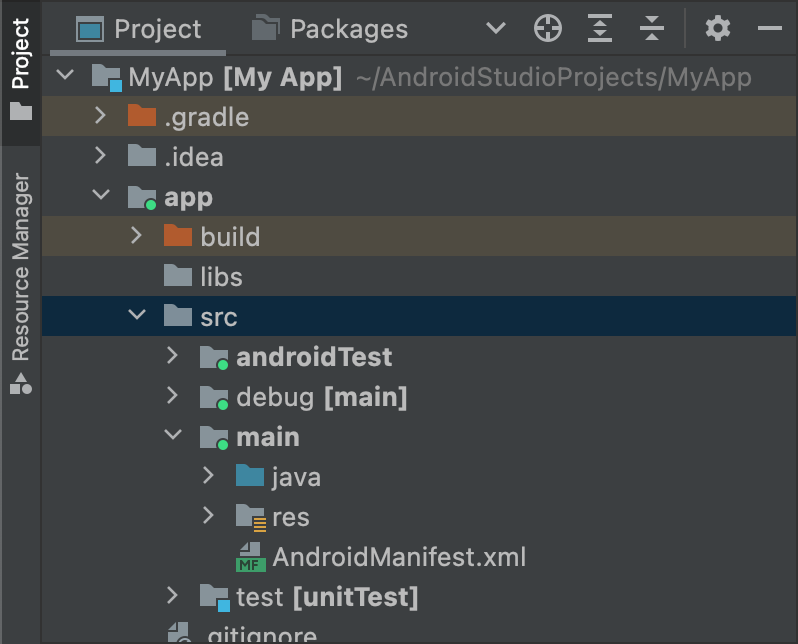
รูปที่ 1 ไดเรกทอรีชุดแหล่งข้อมูลใหม่สำหรับบิลด์ประเภท "debug"
ชุดแหล่งข้อมูลที่ใช้งานอยู่จะมีสัญญาณบอกสถานะสีเขียวในไอคอนเพื่อแสดงว่าชุดแหล่งข้อมูลนั้นใช้งานอยู่ debugชุดแหล่งข้อมูลจะต่อท้ายด้วย [main] เพื่อแสดงว่าระบบจะผสานรวมชุดแหล่งข้อมูลนี้
เข้ากับชุดแหล่งข้อมูล main
คุณยังสร้างไดเรกทอรีชุดแหล่งที่มาสำหรับ
รสชาติของผลิตภัณฑ์ เช่น src/demo/ และสร้างตัวแปร เช่น
src/demoDebug/ ได้ด้วยขั้นตอนเดียวกัน นอกจากนี้ คุณยังสร้างชุดแหล่งข้อมูลการทดสอบ
ที่กำหนดเป้าหมายไปยังตัวแปรบิลด์ที่เฉพาะเจาะจงได้ด้วย เช่น
src/androidTestDemoDebug/ ดูข้อมูลเพิ่มเติมได้ที่หัวข้อเกี่ยวกับ
การทดสอบชุดแหล่งที่มา
เปลี่ยนการกำหนดค่าชุดแหล่งข้อมูลเริ่มต้น
หากมีแหล่งที่มาที่ไม่ได้จัดระเบียบเป็นโครงสร้างไฟล์ชุดแหล่งที่มาเริ่มต้น
ที่ Gradle คาดหวัง ตามที่อธิบายไว้ในส่วนก่อนหน้าเกี่ยวกับ
การสร้างชุดแหล่งที่มา คุณสามารถใช้บล็อก
sourceSets เพื่อเปลี่ยนตำแหน่งที่ Gradle ค้นหาเพื่อรวบรวม
ไฟล์สำหรับแต่ละคอมโพเนนต์ของชุดแหล่งที่มา
บล็อก sourceSets ต้องอยู่ในบล็อก android คุณไม่จำเป็นต้องย้ายไฟล์ต้นฉบับ เพียงแค่ระบุเส้นทางที่สัมพันธ์กับไฟล์ build.gradle.kts ระดับโมดูลให้ Gradle เพื่อให้ Gradle ค้นหาไฟล์สำหรับคอมโพเนนต์แต่ละชุดแหล่งที่มาได้ ดูว่าคุณกำหนดค่าคอมโพเนนต์ใดได้บ้าง
และจะแมปคอมโพเนนต์กับไฟล์หรือไดเรกทอรีหลายรายการได้หรือไม่
ได้ที่เอกสารอ้างอิง API ของปลั๊กอิน Android Gradle
ตัวอย่างโค้ดต่อไปนี้จะแมปแหล่งที่มาจากไดเรกทอรี app/other/
ไปยังคอมโพเนนต์บางอย่างของชุดแหล่งที่มา main และเปลี่ยน
ไดเรกทอรีรากของชุดแหล่งที่มา androidTest
Kotlin
android { ... // Encapsulates configurations for the main source set. sourceSets.getByName("main") { // Changes the directory for Java sources. The default directory is // 'src/main/java'. java.setSrcDirs(listOf("other/java")) // If you list multiple directories, Gradle uses all of them to collect // sources. Because Gradle gives these directories equal priority, if // you define the same resource in more than one directory, you receive an // error when merging resources. The default directory is 'src/main/res'. res.setSrcDirs(listOf("other/res1", "other/res2")) // Note: Avoid specifying a directory that is a parent to one // or more other directories you specify. For example, avoid the following: // res.srcDirs = ['other/res1', 'other/res1/layouts', 'other/res1/strings'] // Specify either only the root 'other/res1' directory or only the // nested 'other/res1/layouts' and 'other/res1/strings' directories. // For each source set, you can specify only one Android manifest. // By default, Android Studio creates a manifest for your main source // set in the src/main/ directory. manifest.srcFile("other/AndroidManifest.xml") ... } // Create additional blocks to configure other source sets. sourceSets.getByName("androidTest") { // If all the files for a source set are located under a single root // directory, you can specify that directory using the setRoot property. // When gathering sources for the source set, Gradle looks only in locations // relative to the root directory you specify. For example, after applying the // configuration below for the androidTest source set, Gradle looks for Java // sources only in the src/tests/java/ directory. setRoot("src/tests") ... } } ...
Groovy
android { ... sourceSets { // Encapsulates configurations for the main source set. main { // Changes the directory for Java sources. The default directory is // 'src/main/java'. java.srcDirs = ['other/java'] // If you list multiple directories, Gradle uses all of them to collect // sources. Because Gradle gives these directories equal priority, if // you define the same resource in more than one directory, you receive an // error when merging resources. The default directory is 'src/main/res'. res.srcDirs = ['other/res1';, 'other/res2'] // Note: Avoid specifying a directory that is a parent to one // or more other directories you specify. For example, avoid the following: // res.srcDirs = ['other/res1', 'other/res1/layouts', 'other/res1/strings'] // Specify either only the root 'other/res1' directory or only the // nested 'other/res1/layouts' and 'other/res1/strings' directories. // For each source set, you can specify only one Android manifest. // By default, Android Studio creates a manifest for your main source // set in the src/main/ directory. manifest.srcFile 'other/AndroidManifest.xml' ... } // Create additional blocks to configure other source sets. androidTest { // If all the files for a source set are located under a single root // directory, you can specify that directory using the setRoot property. // When gathering sources for the source set, Gradle looks only in locations // relative to the root directory you specify. For example, after applying the // configuration below for the androidTest source set, Gradle looks for Java // sources only in the src/tests/java/ directory. setRoot 'src/tests' ... } } } ...
โปรดทราบว่าไดเรกทอรีแหล่งข้อมูลจะเป็นของชุดแหล่งข้อมูลได้เพียงชุดเดียวเท่านั้น เช่น คุณแชร์แหล่งที่มาของการทดสอบเดียวกันกับทั้งชุดแหล่งที่มา test และ androidTest ไม่ได้ เนื่องจาก Android Studio จะสร้างโมดูล IntelliJ แยกต่างหากสำหรับแต่ละชุดแหล่งที่มาและไม่รองรับรูทเนื้อหาที่ซ้ำกันในชุดแหล่งที่มา
สร้างด้วยชุดแหล่งที่มา
คุณใช้ไดเรกทอรีชุดแหล่งที่มาเพื่อเก็บโค้ดและทรัพยากรที่ต้องการ แพ็กเกจเฉพาะกับการกำหนดค่าบางอย่างได้ ตัวอย่างเช่น หากคุณกำลังสร้างตัวแปรบิลด์ "demoDebug" ซึ่งเป็นผลิตภัณฑ์ข้ามผลิตภัณฑ์ของรสชาติผลิตภัณฑ์ "demo" และประเภทบิลด์ "debug" Gradle จะดูไดเรกทอรีเหล่านี้และกำหนดลำดับความสำคัญต่อไปนี้
-
src/demoDebug/(ชุดแหล่งที่มาของตัวแปรบิลด์) -
src/debug/(ชุดแหล่งที่มาของประเภทบิลด์) -
src/demo/(ชุดแหล่งที่มาของเวอร์ชันผลิตภัณฑ์) -
src/main/(ชุดแหล่งข้อมูลหลัก)
ชุดแหล่งข้อมูลที่สร้างขึ้นสำหรับชุดค่าผสมของรสชาติผลิตภัณฑ์ต้องมีมิติข้อมูลรสชาติทั้งหมด เช่น ชุดแหล่งที่มาของตัวแปรบิลด์ต้องเป็นการรวมกันของประเภทบิลด์และมิติข้อมูลทั้งหมดของเวอร์ชัน ระบบไม่รองรับการผสานโค้ดและทรัพยากรที่เกี่ยวข้องกับโฟลเดอร์ซึ่งครอบคลุมมิติข้อมูลรสชาติหลายรายการแต่ไม่ใช่ทั้งหมด
หากรวมรสชาติของผลิตภัณฑ์หลายรายการ ระบบจะกำหนดลำดับความสำคัญระหว่างรสชาติของผลิตภัณฑ์ตามมิติข้อมูลรสชาติ
ที่รสชาติเหล่านั้นสังกัดอยู่ เมื่อแสดงมิติข้อมูลรสชาติด้วยพร็อพเพอร์ตี้
android.flavorDimensions รสชาติของผลิตภัณฑ์ที่
อยู่ในมิติข้อมูลรสชาติแรกที่คุณแสดงจะมีลำดับความสำคัญสูงกว่า
รสชาติที่อยู่ในมิติข้อมูลรสชาติที่สอง และอื่นๆ นอกจากนี้
ชุดแหล่งข้อมูลที่คุณสร้างขึ้นสำหรับชุดค่าผสมของรสชาติผลิตภัณฑ์จะมีลำดับความสำคัญสูงกว่า
ชุดแหล่งข้อมูลที่เป็นของรสชาติผลิตภัณฑ์แต่ละรายการ
ลำดับความสำคัญจะเป็นตัวกำหนดว่าชุดแหล่งข้อมูลใดมีลำดับความสำคัญสูงกว่า
เมื่อ Gradle รวมโค้ดและทรัพยากร เนื่องจากไดเรกทอรีชุดแหล่งที่มา demoDebug/
น่าจะมีไฟล์ที่เฉพาะเจาะจงกับตัวแปรบิลด์นั้น หาก demoDebug/ มีไฟล์ที่กำหนดไว้ใน debug/ ด้วย Gradle จะใช้ไฟล์ในชุดแหล่งที่มา demoDebug/
ในทำนองเดียวกัน Gradle จะให้ความสำคัญกับไฟล์ในแหล่งที่มาของประเภทบิลด์และ Product Flavor
มากกว่าไฟล์เดียวกันใน main/
Gradle จะพิจารณาลำดับความสำคัญนี้เมื่อใช้กฎการสร้างต่อไปนี้
- ระบบจะคอมไพล์ซอร์สโค้ดทั้งหมดในไดเรกทอรี
kotlin/หรือjava/ร่วมกันเพื่อสร้างเอาต์พุตเดียวหมายเหตุ: สำหรับตัวแปรบิลด์ที่กำหนด Gradle จะแสดงข้อผิดพลาดในการบิลด์ หากพบไดเรกทอรีชุดแหล่งข้อมูลอย่างน้อย 2 รายการที่กำหนด คลาส Kotlin หรือ Java เดียวกัน ตัวอย่างเช่น เมื่อสร้างแอปสำหรับแก้ไขข้อบกพร่อง คุณจะ กำหนดทั้ง
src/debug/Utility.ktและsrc/main/Utility.ktไม่ได้ เนื่องจาก Gradle จะดูทั้ง ไดเรกทอรีเหล่านี้ในระหว่างกระบวนการบิลด์และแสดงข้อผิดพลาด "คลาสซ้ำ" หากต้องการใช้Utility.ktเวอร์ชันอื่นสำหรับ ประเภทบิลด์ต่างๆ ประเภทบิลด์แต่ละประเภทต้องกำหนดเวอร์ชันของ ไฟล์ของตัวเองและไม่รวมไว้ในชุดแหล่งที่มาของmain/ - ระบบจะผสานไฟล์ Manifest เข้าด้วยกันเป็นไฟล์ Manifest เดียว ระบบจะให้ความสำคัญ ตามลำดับเดียวกับรายการในตัวอย่างก่อนหน้า กล่าวคือ การตั้งค่าไฟล์ Manifest สำหรับบิลด์ ประเภทจะลบล้างการตั้งค่าไฟล์ Manifest สำหรับ Product Flavor และอื่นๆ ดูข้อมูลเพิ่มเติมได้ที่การผสานไฟล์ Manifest
- ระบบจะผสานไฟล์ในไดเรกทอรี
values/เข้าด้วยกัน หากไฟล์ 2 ไฟล์มีชื่อเดียวกัน เช่น ไฟล์strings.xml2 ไฟล์ ระบบจะให้ลำดับความสำคัญตามลำดับเดียวกับรายการในตัวอย่างก่อนหน้า กล่าวคือ ค่าที่กำหนดไว้ในไฟล์ในชุดแหล่งที่มาของประเภทบิลด์ จะลบล้างค่าที่กำหนดไว้ในไฟล์เดียวกันใน Product Flavor และอื่นๆ - ระบบจะแพ็กเกจทรัพยากรในไดเรกทอรี
res/และasset/ไว้ด้วยกัน หากมีทรัพยากรที่มีชื่อเดียวกันซึ่งกำหนดไว้ในชุดแหล่งที่มา 2 ชุดขึ้นไป ระบบจะให้ลำดับความสำคัญตามลำดับเดียวกับรายการในตัวอย่างก่อนหน้า - Gradle จะให้ลำดับความสำคัญต่ำสุดแก่ทรัพยากรและไฟล์ Manifest ที่รวมอยู่ในทรัพยากร Dependency ของโมดูลไลบรารีเมื่อสร้างแอป
ประกาศทรัพยากร Dependency
หากต้องการกําหนดค่าการขึ้นต่อกันสําหรับตัวแปรบิลด์หรือชุดแหล่งที่มาของการทดสอบที่เฉพาะเจาะจง
ให้ใส่คํานําหน้าชื่อตัวแปรบิลด์หรือชุดแหล่งที่มาของการทดสอบก่อนคีย์เวิร์ด Implementation ดังตัวอย่างต่อไปนี้
Kotlin
dependencies { // Adds the local "mylibrary" module as a dependency to the "free" flavor. "freeImplementation"(project(":mylibrary")) // Adds a remote binary dependency only for local tests. testImplementation("junit:junit:4.12") // Adds a remote binary dependency only for the instrumented test APK. androidTestImplementation("com.android.support.test.espresso:espresso-core:3.6.1") }
Groovy
dependencies { // Adds the local "mylibrary" module as a dependency to the "free" flavor. freeImplementation project(":mylibrary") // Adds a remote binary dependency only for local tests. testImplementation 'junit:junit:4.12' // Adds a remote binary dependency only for the instrumented test APK. androidTestImplementation 'com.android.support.test.espresso:espresso-core:3.6.1' }
ดูข้อมูลเพิ่มเติมเกี่ยวกับการกำหนดค่าการขึ้นต่อกันได้ที่เพิ่มการขึ้นต่อกันของบิลด์
ใช้การจัดการการขึ้นต่อกันที่รับรู้ถึงตัวแปร
ปลั๊กอิน Android Gradle 3.0.0 ขึ้นไปมีกลไกทรัพยากร Dependency ใหม่ที่จับคู่ตัวแปรโดยอัตโนมัติ
เมื่อใช้ไลบรารี ซึ่งหมายความว่าdebug ตัวแปร
ของแอปจะใช้debug ตัวแปรของไลบรารีโดยอัตโนมัติ และอื่นๆ นอกจากนี้ยังใช้ได้เมื่อใช้
Flavor ด้วย กล่าวคือ ตัวแปร freeDebug ของแอปจะใช้ตัวแปร freeDebug
ของไลบรารี
คุณต้องระบุตัวเลือกสำรองที่ตรงกันตามที่อธิบายไว้ใน ส่วนต่อไปนี้ เพื่อให้ปลั๊กอินจับคู่ตัวเลือกได้อย่างถูกต้องในกรณีที่จับคู่โดยตรงไม่ได้
ตัวอย่างเช่น สมมติว่าแอปของคุณกำหนดค่าประเภทบิลด์ที่ชื่อ "staging" แต่การอ้างอิงไลบรารีอย่างใดอย่างหนึ่ง ไม่ได้กำหนดค่า เมื่อปลั๊กอินพยายามสร้างแอปเวอร์ชัน "สเตจ" ปลั๊กอินจะไม่ทราบว่าจะใช้ไลบรารีเวอร์ชันใด และคุณจะเห็นข้อความแสดงข้อผิดพลาดที่คล้ายกับ ข้อความต่อไปนี้
Error:Failed to resolve: Could not resolve project :mylibrary.
Required by:
project :app
แก้ไขข้อผิดพลาดในการสร้างที่เกี่ยวข้องกับการจับคู่ตัวแปร
ปลั๊กอินมีองค์ประกอบ DSL ที่ช่วยให้คุณควบคุมวิธีที่ Gradle แก้ไขสถานการณ์ที่แอปและ Dependency ไม่สามารถจับคู่ตัวแปรโดยตรงได้
ต่อไปนี้คือรายการปัญหาที่เกี่ยวข้องกับการจับคู่การอ้างอิงที่รับรู้ถึงตัวแปรและวิธี แก้ปัญหาโดยใช้พร็อพเพอร์ตี้ DSLแอปของคุณมีประเภทบิลด์ที่ทรัพยากร Dependency ของไลบรารีไม่มี
เช่น แอปของคุณมีประเภทบิลด์ "staging" แต่การขึ้นต่อกันมีเฉพาะประเภทบิลด์ "debug" และ "release"
โปรดทราบว่าไม่มีปัญหาเมื่อการอ้างอิงไลบรารีมีประเภทบิลด์ ที่แอปของคุณไม่มี เนื่องจากปลั๊กอินไม่เคย ขอประเภทบิลด์นั้นจาก Dependency
ใช้
matchingFallbacksเพื่อระบุการจับคู่สำรองสำหรับประเภทบิลด์ที่กำหนด ดังที่แสดงที่นี่Kotlin
// In the app's build.gradle.kts file. android { buildTypes { getByName("debug") {} getByName("release") {} create("staging") { // Specifies a sorted list of fallback build types that the // plugin can try to use when a dependency does not include a // "staging" build type. You may specify as many fallbacks as you // like, and the plugin selects the first build type that's // available in the dependency. matchingFallbacks += listOf("debug", "qa", "release") } } }
Groovy
// In the app's build.gradle file. android { buildTypes { debug {} release {} staging { // Specifies a sorted list of fallback build types that the // plugin can try to use when a dependency does not include a // "staging" build type. You may specify as many fallbacks as you // like, and the plugin selects the first build type that's // available in the dependency. matchingFallbacks = ['debug', 'qa', 'release'] } } }
สำหรับมิติข้อมูลรสชาติที่กำหนดซึ่งมีอยู่ในทั้งแอปและทรัพยากร Dependency ของไลบรารี แอปจะมีรสชาติที่ไลบรารีไม่มี
เช่น ทั้งแอปและทรัพยากร Dependency ของไลบรารีมีมิติข้อมูลรสชาติ "ระดับ" อย่างไรก็ตาม มิติข้อมูล "ระดับ" ในแอปมีทั้งแบบ "ฟรี" และ "แบบชำระเงิน" แต่ การอ้างอิงมีเฉพาะแบบ "เดโม" และ "แบบชำระเงิน" สำหรับมิติข้อมูลเดียวกัน
โปรดทราบว่าสำหรับมิติข้อมูลรสชาติที่กำหนดซึ่งมีอยู่ในทั้งแอปและทรัพยากร Dependency ของไลบรารี จะไม่มีปัญหาเมื่อไลบรารีมีรสชาติของผลิตภัณฑ์ที่แอปของคุณไม่มี เนื่องจากปลั๊กอินไม่เคยขอรสชาตินั้นจาก Dependency
ใช้
matchingFallbacksเพื่อระบุการจับคู่ทางเลือกสำหรับรสชาติผลิตภัณฑ์ "ฟรี" ของแอป ดังที่แสดงที่นี่Kotlin
// In the app's build.gradle.kts file. android { defaultConfig{ // Don't configure matchingFallbacks in the defaultConfig block. // Instead, specify fallbacks for a given product flavor in the // productFlavors block, as shown below. } flavorDimensions += "tier" productFlavors { create("paid") { dimension = "tier" // Because the dependency already includes a "paid" flavor in its // "tier" dimension, you don't need to provide a list of fallbacks // for the "paid" flavor. } create("free") { dimension = "tier" // Specifies a sorted list of fallback flavors that the plugin // can try to use when a dependency's matching dimension does // not include a "free" flavor. Specify as many // fallbacks as you like; the plugin selects the first flavor // that's available in the dependency's "tier" dimension. matchingFallbacks += listOf("demo", "trial") } } }
Groovy
// In the app's build.gradle file. android { defaultConfig{ // Don't configure matchingFallbacks in the defaultConfig block. // Instead, specify fallbacks for a given product flavor in the // productFlavors block, as shown below. } flavorDimensions 'tier' productFlavors { paid { dimension 'tier' // Because the dependency already includes a "paid" flavor in its // "tier" dimension, you don't need to provide a list of fallbacks // for the "paid" flavor. } free { dimension 'tier' // Specifies a sorted list of fallback flavors that the plugin // can try to use when a dependency's matching dimension does // not include a "free" flavor. Specify as many // fallbacks as you like; the plugin selects the first flavor // that's available in the dependency's "tier" dimension. matchingFallbacks = ['demo', 'trial'] } } }
ทรัพยากร Dependency ของไลบรารีมีมิติข้อมูลรสชาติที่แอปของคุณไม่มี
ตัวอย่างเช่น ทรัพยากร Dependency ของไลบรารีมี Flavor สำหรับมิติข้อมูล "minApi" แต่แอปของคุณ มี Flavor สำหรับมิติข้อมูล "tier" เท่านั้น เมื่อคุณต้องการสร้างแอปเวอร์ชัน "freeDebug" ปลั๊กอินจะไม่ทราบว่าจะใช้เวอร์ชัน "minApi23Debug" หรือ "minApi18Debug" ของการอ้างอิง
โปรดทราบว่าไม่มีปัญหาเมื่อแอปของคุณมีมิติข้อมูลรสชาติที่การอ้างอิงไลบรารีไม่มี เนื่องจากปลั๊กอินจะจับคู่รสชาติของมิติข้อมูลที่มีอยู่ใน Dependency เท่านั้น เช่น หากการขึ้นต่อกันไม่มีมิติข้อมูลสำหรับ ABI แอปเวอร์ชัน "freeX86Debug" จะใช้เวอร์ชัน "freeDebug" ของ การขึ้นต่อกัน
ใช้
missingDimensionStrategyในบล็อกdefaultConfigเพื่อระบุ รสชาติเริ่มต้นสำหรับปลั๊กอินที่จะเลือกจากมิติข้อมูลที่ขาดหายไปแต่ละรายการ ดังที่แสดงใน ตัวอย่างต่อไปนี้ คุณยังลบล้างการเลือกในproductFlavorsได้ด้วย เพื่อให้แต่ละเวอร์ชันระบุกลยุทธ์การจับคู่ที่แตกต่างกันสำหรับมิติข้อมูลที่ขาดหายไปได้Kotlin
// In the app's build.gradle.kts file. android { defaultConfig{ // Specifies a sorted list of flavors that the plugin can try to use from // a given dimension. This tells the plugin to select the "minApi18" flavor // when encountering a dependency that includes a "minApi" dimension. // You can include additional flavor names to provide a // sorted list of fallbacks for the dimension. missingDimensionStrategy("minApi", "minApi18", "minApi23") // Specify a missingDimensionStrategy property for each // dimension that exists in a local dependency but not in your app. missingDimensionStrategy("abi", "x86", "arm64") } flavorDimensions += "tier" productFlavors { create("free") { dimension = "tier" // You can override the default selection at the product flavor // level by configuring another missingDimensionStrategy property // for the "minApi" dimension. missingDimensionStrategy("minApi", "minApi23", "minApi18") } create("paid") {} } }
Groovy
// In the app's build.gradle file. android { defaultConfig{ // Specifies a sorted list of flavors that the plugin can try to use from // a given dimension. This tells the plugin to select the "minApi18" flavor // when encountering a dependency that includes a "minApi" dimension. // You can include additional flavor names to provide a // sorted list of fallbacks for the dimension. missingDimensionStrategy 'minApi', 'minApi18', 'minApi23' // Specify a missingDimensionStrategy property for each // dimension that exists in a local dependency but not in your app. missingDimensionStrategy 'abi', 'x86', 'arm64' } flavorDimensions 'tier' productFlavors { free { dimension 'tier' // You can override the default selection at the product flavor // level by configuring another missingDimensionStrategy property // for the 'minApi' dimension. missingDimensionStrategy 'minApi', 'minApi23', 'minApi18' } paid {} } }
ดูข้อมูลเพิ่มเติมได้ที่ matchingFallbacks
และ missingDimensionStrategy
ในข้อมูลอ้างอิง DSL ของปลั๊กอิน Android Gradle
กำหนดการตั้งค่าการลงนาม
Gradle จะไม่ลงนามใน APK หรือ AAB ของบิลด์รุ่นที่เผยแพร่ เว้นแต่คุณจะกำหนดค่าการลงนามสำหรับบิลด์นี้อย่างชัดเจน หากยังไม่มีคีย์การลงนาม ให้สร้างคีย์การอัปโหลดและที่เก็บคีย์ โดยใช้ Android Studio
หากต้องการกำหนดค่าการลงนามสำหรับประเภทบิลด์รุ่นด้วยตนเอง โดยใช้การกำหนดค่าบิลด์ Gradle ให้ทำดังนี้
- สร้างคีย์สโตร์ คีย์สโตร์คือไฟล์ไบนารี ที่มีชุดคีย์ส่วนตัว คุณต้องเก็บคีย์สโตร์ไว้ในที่ที่ปลอดภัย
- สร้างคีย์ส่วนตัว คีย์ส่วนตัวใช้เพื่อลงนามในแอป สำหรับการเผยแพร่ และจะไม่รวมไว้กับแอปหรือเปิดเผยต่อบุคคลที่สามที่ไม่ได้รับอนุญาต
-
เพิ่มการกำหนดค่าการลงนามลงในไฟล์
build.gradle.ktsระดับโมดูลKotlin
... android { ... defaultConfig {...} signingConfigs { create("release") { storeFile = file("myreleasekey.keystore") storePassword = "password" keyAlias = "MyReleaseKey" keyPassword = "password" } } buildTypes { getByName("release") { ... signingConfig = signingConfigs.getByName("release") } } }
Groovy
... android { ... defaultConfig {...} signingConfigs { release { storeFile file("myreleasekey.keystore") storePassword "password" keyAlias "MyReleaseKey" keyPassword "password" } } buildTypes { release { ... signingConfig signingConfigs.release } } }
หมายเหตุ: การใส่รหัสผ่านสำหรับคีย์รุ่นและ keystore ภายในไฟล์บิลด์ไม่ใช่แนวทางปฏิบัติที่ดีด้านความปลอดภัย แต่ให้กำหนดค่าไฟล์บิลด์เพื่อรับรหัสผ่านเหล่านี้จากตัวแปรสภาพแวดล้อม หรือให้กระบวนการบิลด์แจ้งให้คุณป้อนรหัสผ่านเหล่านี้แทน
วิธีรับรหัสผ่านเหล่านี้จากตัวแปรสภาพแวดล้อม
Kotlin
storePassword = System.getenv("KSTOREPWD") keyPassword = System.getenv("KEYPWD")
Groovy
storePassword System.getenv("KSTOREPWD") keyPassword System.getenv("KEYPWD")
หรือจะโหลดคลังคีย์จากไฟล์พร็อพเพอร์ตี้ในเครื่องก็ได้ เพื่อความปลอดภัย โปรดอย่า เพิ่มไฟล์นี้ลงในการควบคุมแหล่งที่มา แต่ให้ตั้งค่าในเครื่องสำหรับนักพัฒนาแอปแต่ละคนแทน ดูข้อมูลเพิ่มเติมได้ที่ นำข้อมูลการลงนามออกจากไฟล์บิลด์
หลังจากดำเนินการตามกระบวนการนี้เสร็จแล้ว คุณจะสามารถเผยแพร่แอปและเผยแพร่แอปใน Google Play ได้
คำเตือน: โปรดเก็บคีย์สโตร์และคีย์ส่วนตัวไว้ในที่ที่ปลอดภัย และตรวจสอบว่าคุณได้สำรองข้อมูลเหล่านั้นอย่างปลอดภัย หากใช้ Play App Signing และทำคีย์การอัปโหลดหาย คุณจะขอ รีเซ็ตได้โดยใช้ Play Console หากคุณเผยแพร่แอปโดยไม่ใช้ Play App Signing (สำหรับแอปที่สร้างขึ้นก่อนเดือนสิงหาคม 2021) และทำคีย์ App Signing หาย คุณจะเผยแพร่อัปเดตแอปไม่ได้ เนื่องจากคุณต้องลงนามในแอปทุกเวอร์ชันด้วยคีย์เดียวกันเสมอ
การลงนามในแอป Wear OS
เมื่อเผยแพร่แอป Wear OS ทั้ง APK ของนาฬิกาและ APK ของโทรศัพท์ (ไม่บังคับ) ต้องลงนามด้วยคีย์เดียวกัน ดูข้อมูลเพิ่มเติมเกี่ยวกับการรวมแพ็กเกจและการลงนามแอป Wear OS ได้ที่ รวมแพ็กเกจและจัดจำหน่ายแอป Wear

